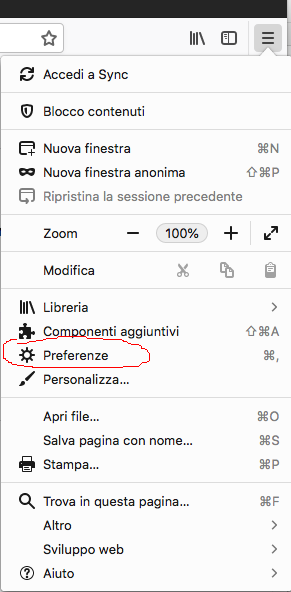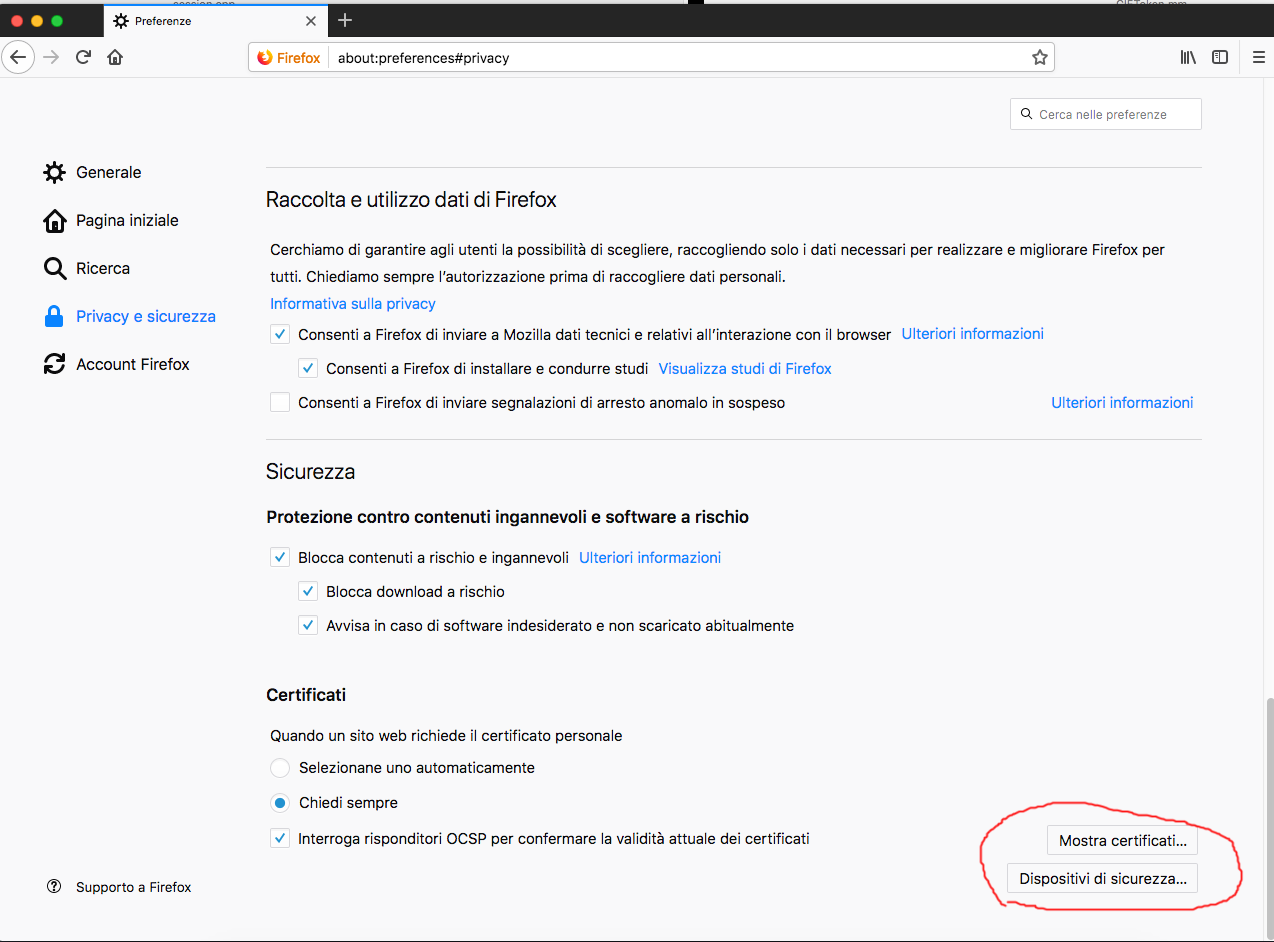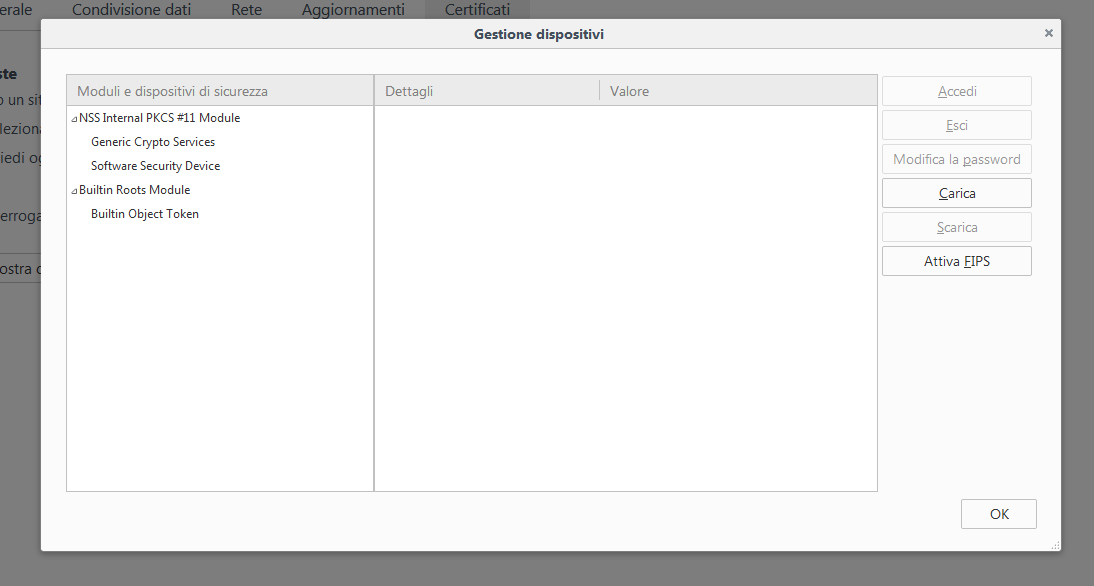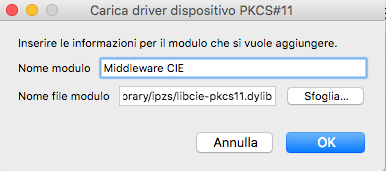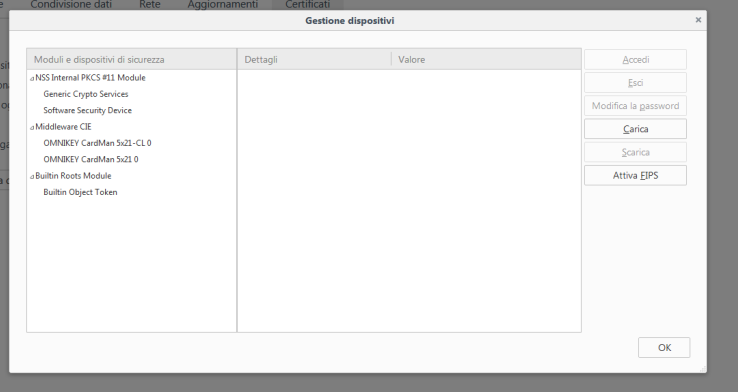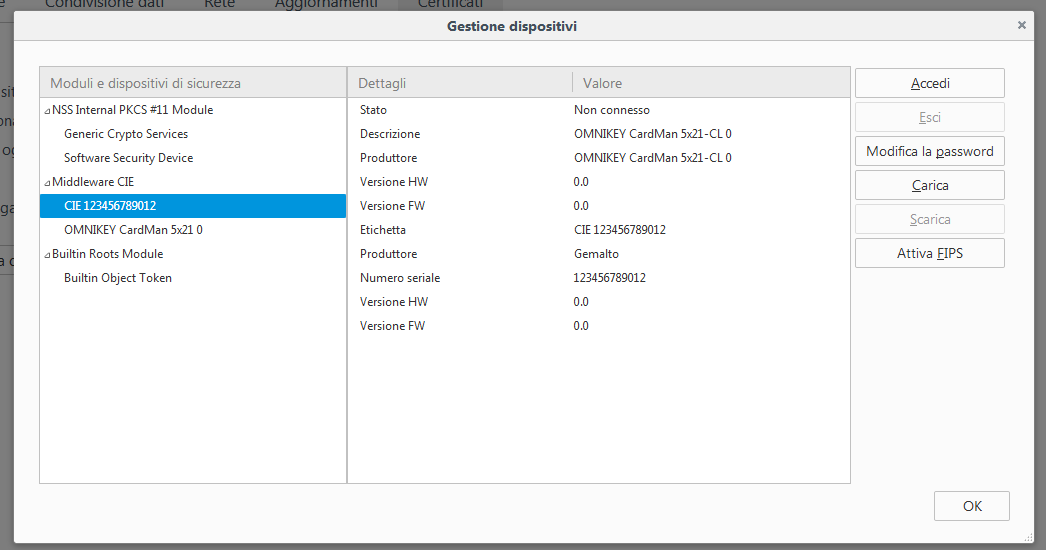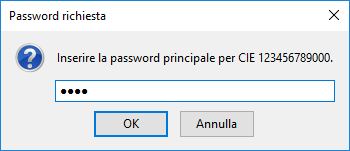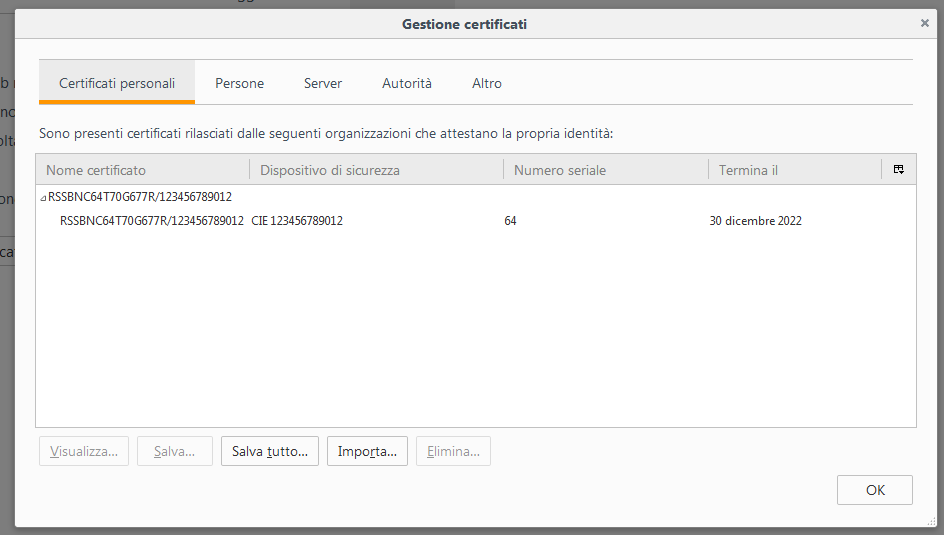Firefox per MacOS¶
Per utilizzare la CIE con il browser Firefox è necessario apportare a quest’ultimo una configurazione diversa, attenendosi ai passi sottostanti.
Accedere alla sezione “Preferenze” del browser:
Figura 40. Preferenze Firefox
Selezionare la scheda “Privacy e Sicurezza”
Figura 41. Preferenze Firefox
Cliccare su “Dispositivi di sicurezza”.
Figura 42. Dispositivi di sicurezza Firefox
Cliccare su “Carica” e inserire le seguenti informazioni:
- Nome modulo: software CIE
- Nome file modulo: /Library/ipzs/libcie-pkcs11.dylib
Figura 43. Configurazione Software CIE su Firefox
Se è la prima volta che si utilizza la CIE, sarà necessario completare preventivamente la procedura di prima registrazione riportata nel paragrafo §5. Se tutto va a buon fine, il modulo comparirà nella lista di sinistra, con l’elenco dei lettori di smart card installati sul computer:
Figura 44. Dispositivi di sicurezza CIE su Firefox e modulo CIE caricato correttamente.
Appoggiando la CIE sul lettore questa verrà riconosciuta dal browser e verranno visualizzate delle informazioni.
Figura 45. Accesso al dispositivo di sicurezza «CIE» su Firefox
Per verificare la corretta installazione tornare alla scheda “Avanzate”, e, lasciando la CIE appoggiata sul lettore, cliccare su “Certificati”. Verrà richiesto il PIN della CIE. Digitare le ultime 4 cifre del PIN e premere su OK.
Figura 46. Immissione del PIN su Firefox
Nella scheda “Certificati Personali” comparirà il certificato di autenticazione dell’utente, riconoscibile dal codice fiscale.
Figura 47. Certificato CIE utente su Firefox
La configurazione a questo punto è stata eseguita correttamente. All’avvio successivo di Firefox non sarà necessario ripetere questa operazione.
Per utilizzare la CIE nell’accesso ad un servizio erogato da una Pubblica Amministrazione, appoggiare la carta sul lettore smart card e digitare l’indirizzo del servizio a cui si vuole accedere nella barra degli indirizzi del browser Firefox.
All’avvio della connessione verrà richiesto il PIN della CIE. Inserire le ultime 4 cifre del PIN.
Figura 48. Accesso ad un servizio, immissione del PIN
Verrà poi richiesto di selezionare il certificato da utilizzare per l’autenticazione client. Selezionare il certificato CIE, riconoscibile dal codice fiscale del titolare, e premere OK.
Figura 49. Conferma del certificato
L’applicazione dovrebbe riconoscere correttamente l’utente e consentire l’accesso al servizio desiderato.
Attenzione: nel caso in cui venga inserito un PIN errato o il PIN sia bloccato, Firefox non restituisce alcun messaggio d’errore all’utente, ma ripropone la finestra di inserimento PIN. Verificare accuratamente il PIN inserito per evitare il blocco accidentale della CIE.
Consultare il paragrafo §9.3 Sblocco per ulteriori dettagli in merito alla procedura di sblocco PIN.